

Por Vernon Roderick, Última atualização: January 9, 2018
Problema: "Eu preciso recuperar excluído em áudio do iPhone.Eu gosto muito dos meus arquivos de áudio. Eu toco muitos covers e verifico o que posso melhorar e o que não posso.
O iPhone é o meu telefone de escolha para esta tarefa, pois gosto de mantê-lo bastante simples e gosto de ouvir meu iPhone. No entanto, excluí alguns dos meus arquivos de áudio mais antigos, pois precisava de algum espaço.
Eu estava pensando: 'Eu tenho isso em algum lugar no meu laptop de qualquer maneira' e apenas excluindo indiscriminadamente. Mais tarde, quando cheguei em casa, aparentemente estava errado e não tenho mais esses arquivos.
Ninguém mais os tem e eles definitivamente não estão mais no meu laptop. Por favor, diga-me que há uma maneira de recuperá-los. Eu preciso ouvir esses arquivos novamente!"
Responda: Hoje vou compartilhar algumas soluções para recuperar excluir arquivo de áudio no iPhone. Leia junto!
Tendo passado alguns anos escrevendo software para dispositivos iOS, agora criamos uma ótima ferramenta para usuários de iOS para evitar a perda de dados.
Confira esta dica: Baixar Recuperação de dados do FoneDog iOS para recuperar áudio apagado/antigo/expirado/desaparecido do seu iPhone com facilidade e segurança. Se você quiser fazer a recuperação por conta própria, coletamos algumas informações e soluções básicas abaixo.
iOS Recuperação de Dados
Recupere fotos, vídeos, contatos, mensagens, registros de chamadas, dados do WhatsApp e muito mais.
Recupere dados do iPhone, iTunes e iCloud.
Compatível com o mais recente iPhone e iOS.
Download grátis
Download grátis

Por que você perdeu áudios do iPhone?Maneira 1. Como recuperar memorandos de voz excluídos da pasta excluída recentementeManeira 2. Como restaurar rapidamente mensagens de áudio excluídas/expiradas do iPhone sem backup?Maneira 3. Como Recuperar Apagar Áudio nos Arquivos de Backup do iTunes?Maneira 4. Como corrigir automaticamente os áudios perdidos do iCloud Backup?Caminho 5. Como recuperar arquivos de áudio excluídos do icloud.com?Guia de vídeo: como recuperar seletivamente áudio excluído ou perdido do iPhone
De qualquer forma, você usa um iPhone, funciona para sua preferência pessoal. É por isso que pode realmente atrapalhar nossos planos se algo como um arquivo de áudio estiver faltando em nossos telefones.
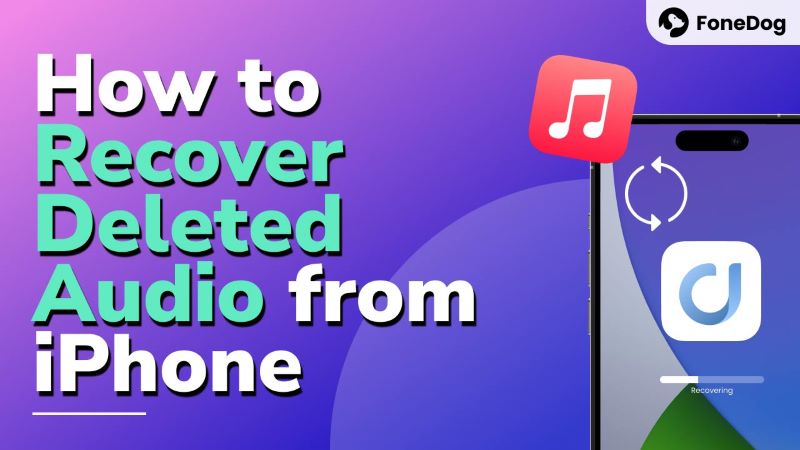
Isso pode atrapalhar o seu dia inteiro, e ninguém quer começar a enfiar a cabeça pensando como diabos isso aconteceu?
Bem, existem alguns motivos pelos quais você pode estar perdendo algumas mensagens de áudio. Qualquer um dos seguintes pode ser o culpado:
Existem ainda mais razões e causas que podem encontrar sua lista de arquivos de áudio vazia, pode ser uma mistura dos motivos acima ou algo novo. Ou, se assim como a pessoa acima, você não tem outra maneira de recuperar a música além do seu telefone, aqui estão algumas opções que podem ajudá-lo a recuperar o áudio excluído do iPhone ou como recuperar uma mensagem de voz excluída no iPhone.

Depois de descobrir que seus arquivos de áudio, como memorandos de voz, foram excluídos antes, é melhor verificar se eles estão na pasta "Recentemente excluído" no aplicativo Memos de Voz. Haveria 30 dias antes que os memorandos de voz excluídos fossem removidos permanentemente do seu iPhone.
Aqui estão 3 etapas de como recuperar gravações/memorandos de voz excluídos no iPhone 6/7/8/X/11/SE/12/13/14:
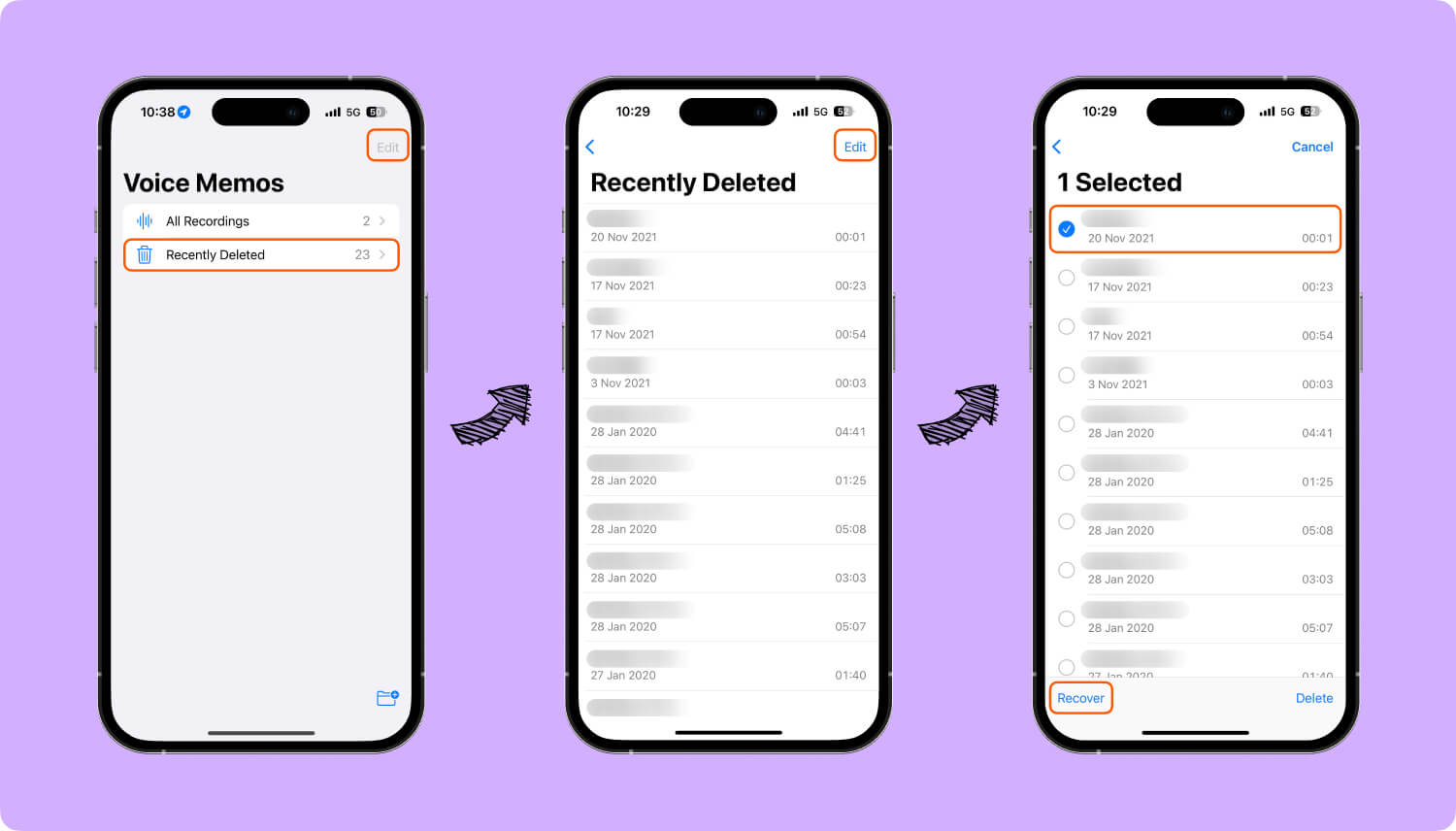
Se você não conseguiu encontrar suas mensagens de áudio excluídas na pasta "Recentemente excluídas", você pode seguir em frente e tentar com os métodos abaixo para recuperar a mensagem de áudio expirada no iPhone ou recuperar o áudio excluído do iPhone.
O Recuperação de dados do Fonedog iOS programa é exatamente o que você precisa neste momento. É um programa que vasculha a memória do seu telefone para encontrar áudios removidos, expirados ou excluídos recentemente e o devolve para você. Como? Quando excluímos um arquivo de áudio, ele não é removido completamente do nosso telefone.
Ele é armazenado em segundo plano até que um programa o apague à força ou a memória virtual seja necessária para armazenar outra coisa; caso contrário, ele poderá ser substituído pelos novos dados.
Portanto, após excluir ou perder as mensagens, você precisa agir o mais rápido possível para aumentar a possibilidade de obter as mensagens de volta. clicando no botão abaixo. para digitalizar e visualizar suas mensagens de áudio excluídas/expiradas agora:
iOS Recuperação de Dados
Recupere fotos, vídeos, contatos, mensagens, registros de chamadas, dados do WhatsApp e muito mais.
Recupere dados do iPhone, iTunes e iCloud.
Compatível com o mais recente iPhone e iOS.
Download grátis
Download grátis

Siga estas etapas para recuperar o áudio excluído do iPhone usando o Fonedog iOS Data Recovery:
Faça o download do Fonedog iOS Data Recovery para o seu computador ou laptop, idealmente, é o mesmo laptop ou computador que se conectou ao iPhone antes, isso garantirá que você não tenha problemas de conectividade. Execute o programa após a instalação.

Conecte o iPhone ao computador ou laptop, o ideal é conectá-lo usando o cabo USB original que o acompanha, isso também ajudará a evitar erros de conectividade.
Ao conectar, o Fonedog iOS Data Recovery reconhecerá o iPhone e oferecerá a opção de "Iniciar digitalização" pressione isso e espere o processo terminar.
Isso pode levar alguns minutos, dependendo da quantidade de dados que você acumulou no seu iPhone.

Dicas: É altamente recomendável não desconectar o telefone enquanto esse processo de digitalização estiver em andamento, caso contrário, você poderá encontrar alguns erros.
Você será levado a uma nova tela, onde poderá escolher entre uma série de opções de dados, como áudios, mensagens, contatos, registros de chamadas, Whatsapp e muito mais.
Por enquanto, escolha "Memos de voz", pois é isso que você está procurando. Você será levado a uma nova tela, onde poderá visualizar os vários arquivos da opção escolhida.
Você deve poder destacar cada um e inspecioná-lo, a partir daí basta clicar em "Recuperar" e passe para a etapa final.

Neste ponto, apesar de não ter nenhum backup, você poderá recuperar todos os arquivos de áudio ausentes que de alguma forma foram removidos do seu iPhone.
Por outro lado, agora que você possui o Fonedog iOS Data Recovery, ainda tem duas opções possíveis para encontrar as informações.
Supondo que o computador ou laptop que você instalou o Fonedog iOS Data Recovery também tenha seu iTunes e você conectou o iPhone a ele algumas vezes, agora você tem uma terceira opção. Siga estas etapas e você poderá acessar esse backup automático para recuperar o áudio excluído do iPhone:
Download grátisDownload grátis
Execute o Fonedog iOS Data Recovery e conecte o iPhone via cabo USB.

Escolha a segunda opção, "Restaurar do arquivo de backup do iTunes" e você verá algumas das opções de backup que você pode verificar, geralmente, o backup mais recente deve ser sua escolha ideal.
Escolha um e clique em "Iniciar digitalização." Isso pode levar alguns minutos, mas quando terminar, prossiga.

Agora você poderá escolher quais dados deseja ver, escolha novamente os "Memorandos de voz" e será levado à janela onde poderá filtrar as informações recuperadas.
Basta clicar nos que deseja recuperar e clicar em "Recuperar" e pronto. Basta desconectar corretamente e aproveitar.
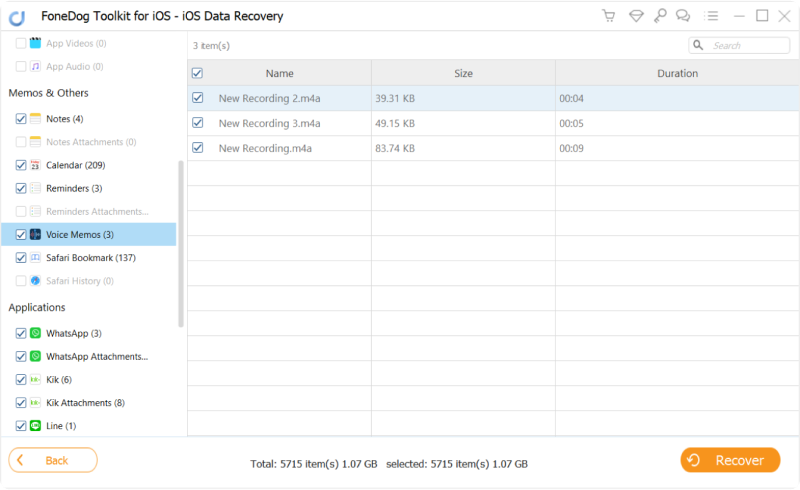
Agora, isso é ideal para quando você conecta seu iPhone um pouco ao iTunes, mas se não e você usa apenas um iCloud, mas ainda não deseja recuperar e substituir tudo, apenas alguns arquivos, bem, isso pode ser o ideal opção para você.
Com Fonedog iOS Data Recovery você pode realmente escolher quais arquivos deseja recuperar, esta pode ser sua melhor opção. Siga estas instruções para recuperar o áudio excluído do iPhone:
Execute o programa Fonedog iOS Data Recovery e conecte seu iPhone. Selecione a terceira opção, “Recuperar do arquivo de backup do iCloud”.
Depois, você será levado a outra tela onde poderá inserir seu nome de usuário e senha. Por favor, insira-o para prosseguir.

Escolha qual das informações você deseja recuperar, novamente "App Audio" ainda é o que queremos usar.
E clique no botão 'Baixar ' botão ao lado para que o programa.

Examine os itens que podem ser de seu interesse, destaque os que você deseja recuperar e clique em "Recover. "
E você está praticamente pronto, tudo o que resta a fazer é se desconectar e você está de ouro.
Você pode gostar:
3 maneiras de recuperar vídeos excluídos do iPhone
Como recuperar o histórico do Safari excluído no iPhone

Essas são praticamente as melhores opções que você tem para recuperar seu áudio e talvez até mais, supondo que você precise.
Download grátis Download grátis
O iCloud é um backup bastante bacana, onde armazena seus dados e informações virtualmente usando a internet e oculta todas essas informações por trás de um nome de usuário e senha. Supondo que você seguiu o protocolo usual para usuários do iPhone, provavelmente você vinculou seu iCloud atual ao telefone.
Caso contrário, você pode ter criado uma conta dedicada ao seu iPhone. Não deve ser um grande problema recuperar os arquivos de áudio usando o iCloud, mas há um pequeno risco para sistemas ou unidades iOS mais antigos, de que, para recuperá-lo, você precisará restabelecer o backup completo do seu arquivo iCloud.
Portanto, o que mais você adicionou depois de perder a música, desaparecerá. As versões mais recentes podem atualizar determinados sistemas, como lista de contatos completa, mensagens completas e muito mais. Você não pode escolher exatamente qual arquivo de áudio você pode recuperar neste momento.
Isso se torna inconveniente para quem excluiu em massa e acidentalmente adicionou um arquivo de áudio que não deveria estar lá, trocando o arquivo de backup do iCloud, você recupera tudo.
Deixe um comentário
Comentário
iOS Recuperação de Dados
3 Métodos para recuperar seus dados apagados do iPhone ou iPad.
Download grátis Download grátisArtigos Quentes
/
INTERESSANTEMAÇANTE
/
SIMPLESDIFÍCIL
Obrigada! Aqui estão suas escolhas:
Excelente
Classificação: 4.7 / 5 (com base em 83 classificações)